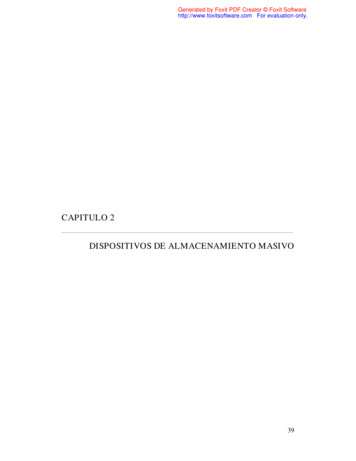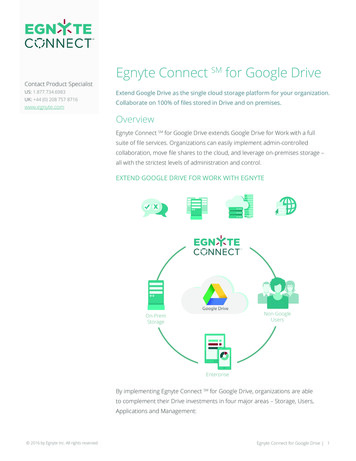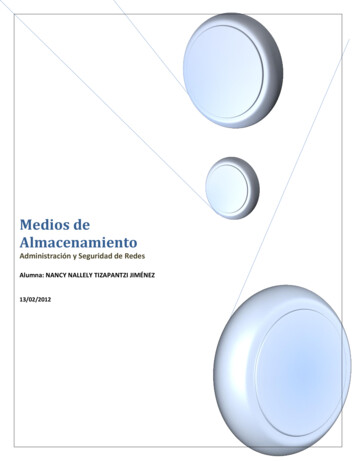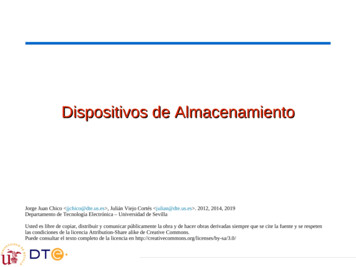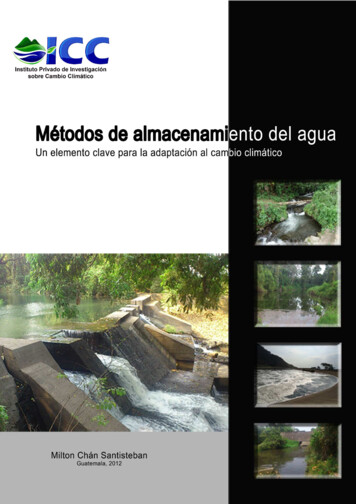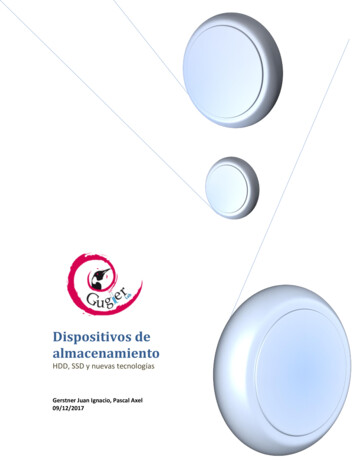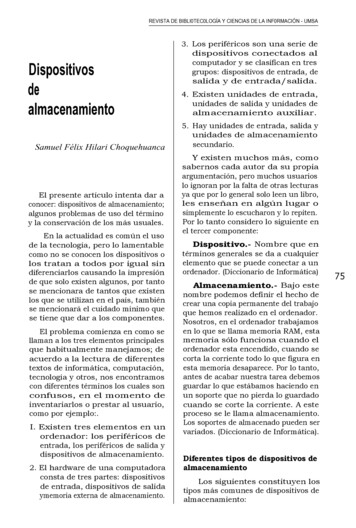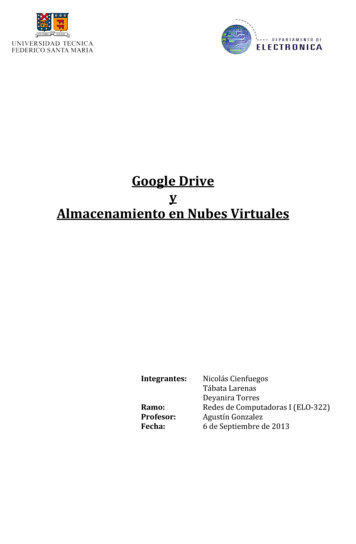
Transcription
Google DriveyAlmacenamiento en Nubes VirtualesIntegrantes:Ramo:Profesor:Fecha:Nicolás CienfuegosTábata LarenasDeyanira TorresRedes de Computadoras I (ELO-322)Agustín Gonzalez6 de Septiembre de 2013
IntroducciónLa necesidad de acceder, compartir y editar archivos importantes desde cualquier parte solo con una conexióna Internet ha pasado de ser una novedad a una herramienta utilizada tanto en ámbito laboral, estudiantil ypersonal en este último tiempo. Google Drive, una nube virtual, y Google Docs, un editor de textos en línea,dan todas estas posibilidades en una sola gran aplicación.En este informe se abordará la historia y evolución de la plataforma de almacenamiento virtual de Google, unaexplicación básica de su funcionamiento en línea y un pequeño experimento para entender las nubes virtualesen su forma más básica.Hay que tener en cuenta la diferencia de esta aplicación de almacenamiento frente a las demás, ya que enDrive se logra complementar la edición con la sincronización de archivos desde cualquier punto del mundo.
Historia y Evolución de Google DriveGoogle comienza su incursión dentro del uso de las nubes virtuales partiendo por la inclusión a sus serviciosde un editor de texto en línea, obra de la unión de Writely, un procesador de texto individual en red creadopor la compañía de software Upstartle, con Google Spreadsheets, programa que Google desarrolló en paralelocon el nacimiento de Writely. Google anunció el 6 de junio de 2006 Spreadsheets y, en febrero de 2007, suversión en conjunto con el software de edición de texto fue liberado, bajo el nombre de Google Docs.Google Docs permitía documentos de texto de no más de 500KB, más 2GB en imágenes, hojas de cálculo dehasta 10.000 filas, 256 columnas, 100.000 celdas y 40 hojas y sus presentaciones no podían ser de más de10MB, lo que lo convertía en un editor muy limitado, aún cuando fuera soportado por los navegadores másconocidos.Con el cambio de Google Docs a Google Drive el 24 de abril de 2012, cambiando también su dirección deenlace de docs.google.com a drive.google.com, se amplía la capacidad de almacenamiento de 1GB a 5GB y haysincronización de archivos con el PC y visualización mejorada fuera de línea.Enfocándose solo en la visualización fuera de línea, el cambio de editor en línea a nube virtual integra laposibilidad de agregar cualquier tipo de documento desde un PC a la nube o la edición de documentos deformato Open Office o Microsoft Office. Estos cambios serán agregados a la nube por medio de lasincronización automática apenas se tenga una conexión. Cabe destacar que estas ediciones no solo sonposibles desde un computador, ya que la tecnología móvil inteligente a permitido la utilización de este servicioa través de cualquier Smartphone o Tablet.Aún cuando Google Drive no es superior a las nubes de respaldo de archivos o de sincronización existentes, esla única aplicación que integra estas posibilidades exitosamente.
¿Cómo funciona?Google Drive parte en un comienzo con la base de Google Docs, por lo que su funcionamiento estácompletamente ligado. Se partirá comprendiendo cómo Google Docs funciona.Google Docs permite que un usuario, a través de una conexión a Internet, cree varios tipos de archivos loscuáles se almacenan en los servidores de Google.A través de una conexión TCP el usuario accede a los servidores de Google, así al mismo tiempo que crea yedita, envía la información a los servidores que almacenan los archivos bajo la cuenta del usuario. Cuando estenecesite acceder a los archivos le será necesario ingresar a través de su cuenta.Con la implementación de Google Drive el usuario ya no depende de una conexión a Internet para la creacióny edición de archivos. Ahora puede hacerlo libremente desde su ordenador. Al momento de conectarse alInternet nuevamente, envía los datos de todos los cambios hechos a los servidores para su almacenamiento[Anexo A].Además permiten al usuario el libre compartimiento de los archivos con otros usuarios, dándole a éste laopción de asignar los permisos de lectura y edición de los archivos.Pero esto crea un problema, si los usuarios trabajan sin conexión al menos uno de ellos experimentará unproblema al momento de reconectarse al servidor. Puesto que cuando el usuario intente subir su edición delarchivo, el servidor intentará transmitirle otra edición del mismo archivo y colisionarán [Anexo B].
Resultado de la PrácticaPara mostrar un ejemplo de cómo usar una nube virtual, y cómo funciona, usamos es espacio virtual que nosconcede Aragorn. Este posee 100 Mb para una página web, que cada alumno del departamento de electrónicaposee. A continuación se mostrará cómo se hizo la demostración.1.- Creación de la página web Ingresar a su cuenta en Unix: Para esto, puede iniciar una sesión ssh desde un programa cliente ssh.Deberá proveer su nombre de usuario (figura1) y su contraseña de unix (figura 2).Figura 1 Figura 2Cambiar los permisos de su cuenta: A su cuenta se le deben agregar permisos para que el grupo"otros", pueda acceder a ella. No es necesario que dichos usuarios puedan modificar sus archivos. Parahacer esto, se deben ejecutar los siguientes comandos en la consola ssh, reemplazando usuario por sulogin:usuario@aragorn cd .usuario@aragorn chmodo x usuariousuario@aragorn cd usuario Cambiar los permisos de su directorio WWW: Dentro de su cuenta, a la carpeta WWW se le debenagregar permisos de lectura y ejecución para el grupo otros. Esto se realiza de forma similar a lo hechoen el paso anterior:usuario@aragorn chmodo rx WWW A todos los archivo del directorio WWW se le deben agregar permisos de lectura para elgrupo otros.Esto se hace con el comando (ver figura 3):usuario@aragorn cd WWWusuario@aragorn chmodo r *Figura 3
2.- Subir Archivos a nuestra “simulación de nube”Para subir un archivo a nuestra “nube” ejecutamos el programa SSH Secure File Transfer, iniciamos sesión deigual forma que el paso 1. Una Vez hecho esto encontraremos la carpeta “WWW” (destacada en rojo en figura4), necesitamos abrirla y allí podremos pegar el archivo que deseemos hacer público en nuestra nube, es estecaso pegué un archivo llamado nube53.jpg (ver figura 5).Figura 4Figura 53.- Verificar si el archivo fue subidoPara poder ver el archivo, vamos a la dirección web ”alumnos.elo.utfsm.cl/ usuario/” y allí encontraremos elarchivo subido anteriormente “nube53.jpg”(ver figura 6), y si se quiere, se puede descargar libremente. Elcontenido de esta página es visible por cualquier persona, y se pueden subir hasta 100 mb de archivos a ella.Figura 6
AnexosA.B.
ConclusiónLas nubes virtuales son muy útiles, debido a su fácil funcionamiento, sus bajos costos, su instantaneidad y a loamigable que pueden ser con el usuario común. Lo que en un futuro no muy lejano podría traducirse a que unporcentaje importante de las personas que usan internet opten por guardar su valiosa información en estossistemas virtuales. Esto se convertiría en un reto para otros tipos de medios físicos para almacenarinformación, así como nos olvidamos de los disquet’s y cd’s, para reemplazarlos por dispositivos dealmacenamiento USB, estos últimos sufren por la amenaza en que se están convirtiendo las nubes virtualesque, en una sociedad cada vez más globalizada y que está siempre “conectada”, está ganando cada vez masadeptos.Cabe destacar la gran seguridad que significa guardar nuestra información en una nube virtual gracias unacontraseña que solo nosotros sabemos, versus un dispositivos de almacenamiento USB, que si se extraviara,no habría forma de recuperar la información, y peor, la persona que encontrara el dispositivo tendría acceso aella para hacer lo que quiera. Pero aun así, siendo más escépticos, también tenemos que ser conscientes queal subir nuestra información a una nube, estamos expuestos a que las grandes compañías que manejan estosservidores utilicen nuestra información para su propia conveniencia, ya que con ella pueden saber qué tipo depersonas somos y crearse un perfil de nosotros para vender nuestra información, etc., claro esto sería en elpeor de los casos su verdadera utilización.
Referencias rnet/ss/Como-Funciona-Google-Drive.htm http://es.wikipedia.org/wiki/Google Drive http://aragorn.elo.utfsm.cl/howto-www.php
10MB, lo que lo convertía en un editor muy limitado, aún cuando fuera soportado por los navegadores más conocidos. Con el cambio de Google Docs a Google Drive el 24 de abril de 2012, cambiando también su dirección de enlace de docs.google.com a drive.google.com, se amplía la capacidad de almacenamiento de 1GB a 5GB y hay